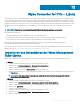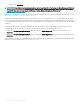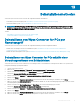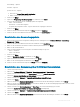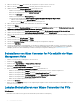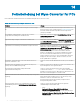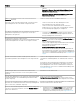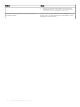Administrator Guide
12 Geben Sie auf der Seite Inhalt den Standort der Setup-Datei von Wyse Converter for PCs an.
13 Geben Sie im Feld Installationsprogramm "uninstaller_WyseConverterForPCs.exe" ein.
14 Wählen Sie auf der Seite Erkennungsmethode folgende Optionen aus:
• Wählen Sie im Dropdownmenü Einstellungstyp Registrierung aus.
• Geben Sie den Registrierungsschlüssel hklm\software\wnt ein.
• Geben Sie als Wert Build an.
• Wählen Sie im Dropdownmenü Datentyp String aus.
• Zur Einstellung der Regelprüfung Diese Registrierungseinstellung muss die folgende Regel erfüllen.
– Wählen Sie im Dropdownmenü Operator Gleich aus.
– Geben Sie im Feld Wert die <Build-Version> ein. Zum Beispiel 9122.
15 Geben Sie den Typ und den Datei- oder Ordnernamen an und klicken Sie auf OK.
16 Klicken Sie auf Weiter.
17 Wählen Sie auf der Seite Benutzererfahrung in der Dropdown-Liste Installationsverhalten die Option Für System installieren, falls
die Ressource ein Gerät ist; anderenfalls für Benutzer installieren aus.
18 Wählen Sie in der Dropdown-Liste Anmeldungsvoraussetzung die Option Ob ein Anwender angemeldet ist oder nicht aus.
19 Wählen Sie in der Dropdown-Liste Installationsprogramm-Sichtbarkeit die Option Ausgeblendet aus.
20 Geben Sie die maximale Laufzeit und die geschätzte Installationszeit des Bereitstellungsprogramms für die Anwendung an und klicken
Sie auf Weiter.
21 Klicken Sie auf der Seite Anforderungen auf Weiter.
22 Klicken Sie auf der Seite Abhängigkeiten auf Weiter.
23 Auf der Seite Zusammenfassung wird die Zusammenfassung der Kongurationen angezeigt.
24 Klicken Sie auf Schließen.
25 Verteilen Sie den Inhalt zum Verteilungspunkt, um den Inhalt zur Implementierung verfügbar zu machen. Informationen über das
Verteilen des Inhalts zum Verteilungspunkt nden Sie in Operations and Maintenance for Content Management in Conguration
Manager (Operationen und Instandhaltung für Inhaltsverwaltung im Conguration Manager) bei technet.microsoft.com.
Deinstallieren von Wyse Converter for PCs mithilfe der Wyse
Management Suite
1 Melden Sie sich bei der Wyse Management Suite-Konsole an.
2 Klicken Sie auf Apps & Daten.
3 Klicken Sie unter App-Richtlinien auf Wyse Software Thin Client.
4 Klicken Sie auf Richtlinie hinzufügen.
Das Fenster Standard-App-Richtlinie hinzufügen wird angezeigt.
5 Gehen Sie im Fenster Standard-App-Richtlinie hinzufügen folgendermaßen vor:
• Wählen Sie im Dropdown-Menü Gruppe die Gruppe aus, für die der Wyse Software Thin Client registriert ist.
• Wählen Sie im Dropdown-Menü Aufgabe die Option Anwendung deinstallieren aus.
• Wählen Sie im Dropdown-Menü Betriebssystemtyp die Option Wyse Software Thin Client aus.
• Wählen Sie im Dropdownmenü Anwendung WyseConverterForPCs.exe aus.
• Geben Sie den Installationsparameter /install /u an.
6 Klicken Sie auf Speichern.
7 Gehen Sie zur Seite Aufgaben und legen Sie die Zeitplanung der Aufgabe für den Start der automatischen Deinstallation von Wyse
Converter for PCs fest.
Lokales Deinstallieren von Wyse Converter for PCs
Vorbedingungen
• Write Filter muss deaktiviert sein (gilt nur für das Betriebssystem Windows 10 Enterprise).
44
Deinstallationsmethoden